
ついにアップルからiOS5がリリースされたが、みなさんはアップデートしただろうか。私(記者)も、iPad2をiOS5にバージョンアップしたが、トラブル続きでとても大変だった! 結局バックアップなどにも手こずり、3時間以上もかかってしまったのだ。
さて、今回のバージョンアップで私が一番楽しみにしていたのが、AirPlayを使ってiPadの画面を家のテレビに映し出すこと。この映し出すこと=ミラーリングは、AppleTVを経由させる必要があり、家のテレビとの接続も必要となる(AppleTVは8800円で、別売りのケーブル約2000円。これは、量販店や、Appleストアで購入できる)。
でも一体なぜ、ここにきて私が、このAppleTV関連(ミラーリング)を楽しみにしていたかと言えば、その理由は、大きくわけて3つある。
1つは、ツタヤなどで映画を借りて見る機会が大幅に減ったこと。今では、iPadのitunesで映画をレンタルする機会の方が増えている。でも、iPadでは、画面が小さい!もっと大きな画面で見たい!と思った私は、AppleTVとの連携に白羽の矢を立てたのだった。もちろん、AppleTV単体でもそれは実現可能だが、サブマシンとして使い慣れているiPadでコントロールしたかった。ちなみに、AppleTV内、日本語検索ができない。がびーん。
2つ目は、iPhoneやiPadで撮影した写真、動画を大きな画面で家族と共有したかったこと。
そして、最後の3つ目は、このミラーリングがあれば、会社の会議などで、自由にプレゼンができプロジェクターよりも便利なのでは?と思ったこと。プロジェクターはいちいち、PCと繋いで映し出すのが面倒であった。でも、このAppleTVであれば、ワイヤレスで繋げるし、最高に便利なんじゃないかと。小っちゃくしたり、大っきくするのも可能だし!
結論から言えば、やはり、AppleTVを購入してよかった!映画やYouTubeも大画面で見れるし、写真や、動画も家族と共有できる。音楽だって普段はiPhoneやiPadで聞いているが、これもテレビのステレオを通じて迫力のサウンドで聞くことができる。iPhoneやiPadの画面の狭さでストレスを感じていたコンテンツがワイドに見れるのだ。しかも、iPadとテレビはコードレス!コードレス!コードレス!
もちろん、既にいくつかはAppleTV単体で実現はしていたが、それでも使い慣れたデバイスで動かすのは、ストレスも溜まらなくて最高なのだ~!そして、やっぱり、このAppleTV、自分の会社に置きたい!それは、なぜかって、プロジェクターとしても、ホワイトボートとしても使えるから。ホワイトボードとして使った後もデータとしてシェアもできるし、効率的なのだ。
ただし、もちろん欠点もある。テレビに映し出された画面はそこまでキレイじゃないこと。iPhoneやiPadの画面の方が高解像度だと思う。もう2点目は、致し方ないが、テレビ画面いっぱいにミラーリングされるわけではないので、期待したほど大画面ではないこと。まあ、どちらも許せる範囲内ではあるだろう。
それでは、最後にミラーリングまでの設定方法を簡単にまとめてみた。
1、デバイス(例:iPad)をiOS5にバージョンアップ、一方、AppleTVもソフトウェアをアップデートする
2、パソコンのiTunesを開き、『詳細』をクリック、ホームシェアリングを『入』にする。
3、AppleTVの『設定』の『AirPlay』をクリックし、『入』にする。
4、iPadのホームボタンをダブルクリックし、右へスワイプ、「AirPlayミラーリング」を選択
是非参考にして頂きたい。特に私は4番目がわからず、Appleの公式サイトでようやくわかった。というのも、AppleTVをコントロールするアプリ「Remote」でミラーリングするのでは?と思っていたからだ。
みなさんも設定する際は、4番目に注意しよう!
画像:rocketnews24
▼iPadのホームボタンをダブルクリックし、右へスワイプ、「AirPlayミラーリング」を選択
▼「写真」もアルバムの中から自由に見れる
▼大画面で、Google earthは楽しい!
▼スティーブ・ジョブス氏の有名演説の動画(YouTube)もワイドに。
▼iPadで音量や早送りなど自由に操作ができる。
▼プレゼンの時にイイ!

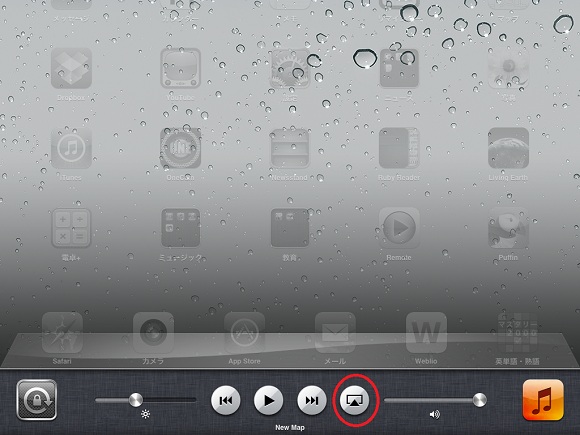
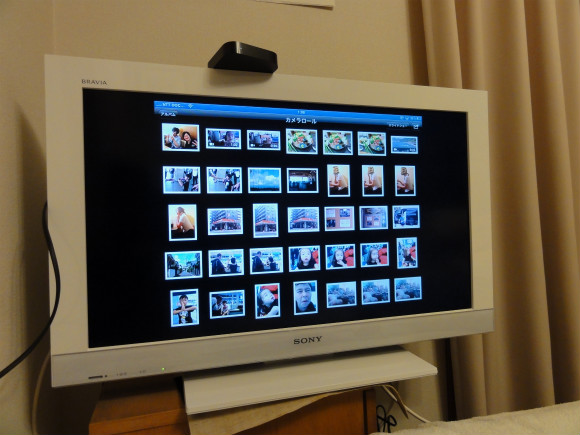
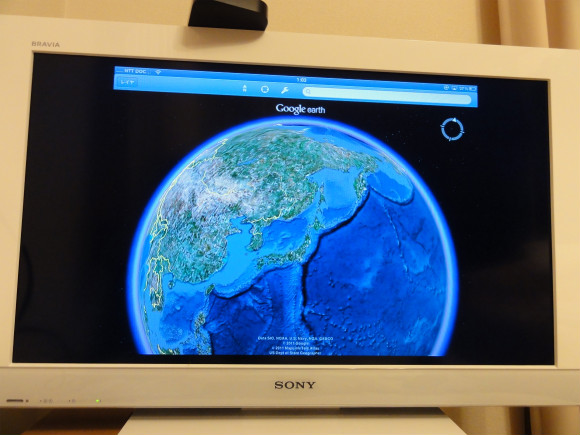


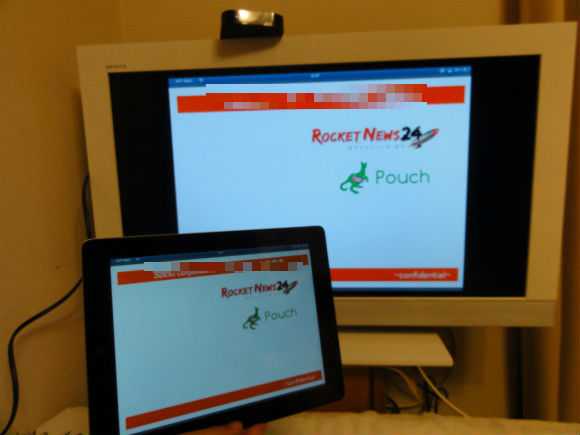
 【速報】iPhone6sの発表キターッ! 12.9インチのiPad Proもキターーッ!! 6sは9月25日に発売開始ッ!
【速報】iPhone6sの発表キターッ! 12.9インチのiPad Proもキターーッ!! 6sは9月25日に発売開始ッ! 【大技】「PUBGモバイル」を100倍の迫力で楽しむ方法!
【大技】「PUBGモバイル」を100倍の迫力で楽しむ方法! 【いま3500円オフ】Amazonプロジェクター部門ベストセラー1位の激安8498円「Wi-Fiプロジェクター」は使えるのか? 徹底的に検証してみた結果…
【いま3500円オフ】Amazonプロジェクター部門ベストセラー1位の激安8498円「Wi-Fiプロジェクター」は使えるのか? 徹底的に検証してみた結果… 【動画あり】全然タネを見破れない! iPad を使った次世代マジックがスゴすぎる!!
【動画あり】全然タネを見破れない! iPad を使った次世代マジックがスゴすぎる!! 死ぬほど使えない「PUBG / 荒野行動コントローラ」をAmazonで買ってしまい、一気にヤル気が失せました…
死ぬほど使えない「PUBG / 荒野行動コントローラ」をAmazonで買ってしまい、一気にヤル気が失せました… 【もはや反則】リンツの『PICK&MIX 詰め放題』で禁断の「リンドール抜き戦法」に手を出したところ……店舗最高記録を叩き出した
【もはや反則】リンツの『PICK&MIX 詰め放題』で禁断の「リンドール抜き戦法」に手を出したところ……店舗最高記録を叩き出した 新宿駅の改札内で売っている「3240円のお弁当」の中身とは? 開けたら…大草原が広がってて圧倒された
新宿駅の改札内で売っている「3240円のお弁当」の中身とは? 開けたら…大草原が広がってて圧倒された 新宿駅の改札内でお茶漬けを食べた後、向かいの店を見て「冷静に考えたらヤバいな」となった
新宿駅の改札内でお茶漬けを食べた後、向かいの店を見て「冷静に考えたらヤバいな」となった 【なるほどな〜】ドイツの『1.1ユーロ均』に行ったら “日本の100均で感動してる外国人の気持ち” がよ〜く分かる
【なるほどな〜】ドイツの『1.1ユーロ均』に行ったら “日本の100均で感動してる外国人の気持ち” がよ〜く分かる 【本音レビュー】バカ売れ商品ケイトの「リップモンスター」新作はまさかの「苔色・鉄色」! 塗ってみたら2度ビックリした
【本音レビュー】バカ売れ商品ケイトの「リップモンスター」新作はまさかの「苔色・鉄色」! 塗ってみたら2度ビックリした 【激安】Amazonで「20円の高圧洗浄機」を買ってみた
【激安】Amazonで「20円の高圧洗浄機」を買ってみた 新品デニムを「オキシ漬け」したまま約15時間放置したらこうなった
新品デニムを「オキシ漬け」したまま約15時間放置したらこうなった 「生ビール1杯100円」に釣られて、数年ぶりにモンテローザの居酒屋に行ってみた正直な感想 / 4月15日、22日開催
「生ビール1杯100円」に釣られて、数年ぶりにモンテローザの居酒屋に行ってみた正直な感想 / 4月15日、22日開催 2000円でスタバのドリンク飲み放題! 京王プラザホテルの47階が楽園すぎた!! ただし注意点も…
2000円でスタバのドリンク飲み放題! 京王プラザホテルの47階が楽園すぎた!! ただし注意点も… 【ウソやろ】ガストで最高な1000円の使い方! 1000円縛りでベストなオーダーはどれだ!!
【ウソやろ】ガストで最高な1000円の使い方! 1000円縛りでベストなオーダーはどれだ!! 【謝罪】会社の汚れたアルミ鍋を「オキシ漬け」したまま20時間も放置してしまった結果 → 泣いた
【謝罪】会社の汚れたアルミ鍋を「オキシ漬け」したまま20時間も放置してしまった結果 → 泣いた 具材を選んで自分で作る「DIY天丼」だと!? まさかと思って注文したら、思ってたのと全然違った
具材を選んで自分で作る「DIY天丼」だと!? まさかと思って注文したら、思ってたのと全然違った 【池袋】年季が入りすぎてて逆に入りづらい回転寿司「若貴」に行ってみた → 後悔した
【池袋】年季が入りすぎてて逆に入りづらい回転寿司「若貴」に行ってみた → 後悔した 447円で買った防犯カメラをひっくり返したら謎の穴が! 「もしや」と思い分解してみたら…【SHEIN検証】第4回
447円で買った防犯カメラをひっくり返したら謎の穴が! 「もしや」と思い分解してみたら…【SHEIN検証】第4回 【悲報】リトル・マーメイドが日本公開直前に注意喚起! その内容が行くの迷うレベルだった
【悲報】リトル・マーメイドが日本公開直前に注意喚起! その内容が行くの迷うレベルだった 【実録】女性35歳を1000円で買いに行った話
【実録】女性35歳を1000円で買いに行った話 「ゴディバ」のクリスマスケーキ(6264円)を買ってみたら想像の100倍くらい小さくてビビった
「ゴディバ」のクリスマスケーキ(6264円)を買ってみたら想像の100倍くらい小さくてビビった 【裏技】iPhoneの消せない標準アプリをホーム画面から削除する方法が発見される! 試してみた → 本当に消えた!!
【裏技】iPhoneの消せない標準アプリをホーム画面から削除する方法が発見される! 試してみた → 本当に消えた!! 【注意喚起】999円のスタンドで「ゴロ寝でiPad PRO動画鑑賞」すると最高すぎてダメ人間になる
【注意喚起】999円のスタンドで「ゴロ寝でiPad PRO動画鑑賞」すると最高すぎてダメ人間になる 【検証】iPadがあればPCは不要? iPad だけでライターが2カ月仕事してみた / 快適すぎて泣く! もうPCには戻れないと感じた最大のメリットはコレだ
【検証】iPadがあればPCは不要? iPad だけでライターが2カ月仕事してみた / 快適すぎて泣く! もうPCには戻れないと感じた最大のメリットはコレだ 【動画】見ているだけで癒される!「iPadを使った手品」に騙される無邪気なチンパンジーが最高にカワイイ
【動画】見ているだけで癒される!「iPadを使った手品」に騙される無邪気なチンパンジーが最高にカワイイ 【みんな知ってるあたりまえ知識】Gmailでは「1度送信したメール」を取り消すことが出来る
【みんな知ってるあたりまえ知識】Gmailでは「1度送信したメール」を取り消すことが出来る 【100均検証】iPad Proで絵を描く時にダイソーの『携帯スタンド吸盤タイプ』を使うと革命的に最高!
【100均検証】iPad Proで絵を描く時にダイソーの『携帯スタンド吸盤タイプ』を使うと革命的に最高! 【ナゾ】iPadが必ず入っている1万9800円の福袋を買ったら、中身が意味不明すぎて混乱して笑った!
【ナゾ】iPadが必ず入っている1万9800円の福袋を買ったら、中身が意味不明すぎて混乱して笑った! 【漫画家必見】ついに「クリスタ」のiPad版が登場!! 今なら月額980円が6カ月間無料! セルシス『CLIP STUDIO PAINT EX for iPad』
【漫画家必見】ついに「クリスタ」のiPad版が登場!! 今なら月額980円が6カ月間無料! セルシス『CLIP STUDIO PAINT EX for iPad』 【ナゾ】大晦日にFacebookで「あけましておめでとう」と投稿すると花火が上がったのに、年が明けたらできない……
【ナゾ】大晦日にFacebookで「あけましておめでとう」と投稿すると花火が上がったのに、年が明けたらできない…… 【注意喚起】「Googleユーザーのあなた、おめでとうございます!」というサイトに要注意 / 正体はGoogleギフトを装ったフィッシング詐欺
【注意喚起】「Googleユーザーのあなた、おめでとうございます!」というサイトに要注意 / 正体はGoogleギフトを装ったフィッシング詐欺 iPhoneホームボタン専用シールCOZENI(コゼニ)の存在感がハンパない / 様々な使い道があることも判明
iPhoneホームボタン専用シールCOZENI(コゼニ)の存在感がハンパない / 様々な使い道があることも判明